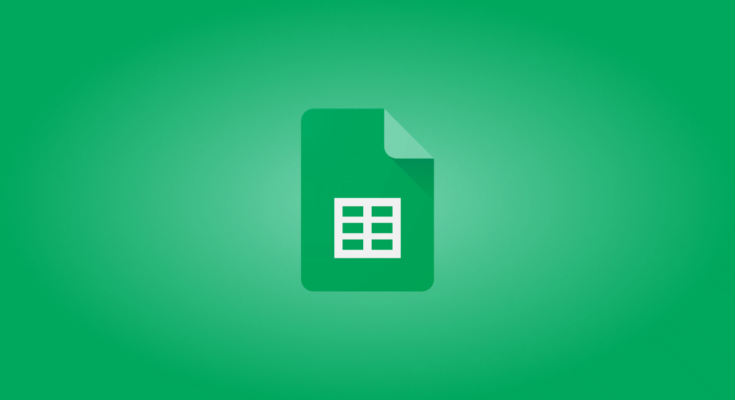Quer somar, subtrair ou encontrar a diferença (duração) entre dois tempos? Nesse caso, o Planilhas Google torna muito fácil fazer isso, sem necessidade de nenhuma função. Nós lhe mostraremos como.
Índice
Adicionar tempo no Planilhas Google
Para adicionar horas, minutos ou segundos ao tempo especificado no Planilhas Google, use o operador padrão “+” (mais).
Comece abrindo seu navegador da web, iniciando o Planilhas Google e acessando sua planilha. Usaremos a seguinte planilha como exemplo:
Nesta planilha, usaremos as seguintes células:
- B2: Esta célula contém a hora de início. Adicionaremos nosso tempo a este tempo.
- C2: É aqui que especificaremos o tempo para adicionar.
- D2: Isso exibirá o tempo resultante.
Como B2 e D2 exibirão os tempos reais, iremos formatá-los para usar o formato de hora. Para fazer isso, selecionaremos essas células e escolheremos Formatar > Número > Hora na barra de menu.
Em seguida, selecionaremos a célula C2 e escolheremos Formatar > Número > Duração. Isso ocorre porque esta célula exibirá um período de tempo e não a hora em si.
Adicionaremos 5 horas, 54 minutos e 28 segundos ao tempo especificado. Para fazer isso, clicaremos na célula C2 e inseriremos
5:54:28 .
Na célula D2, onde queremos exibir o tempo resultante, inseriremos a seguinte fórmula e pressionaremos Enter.
=B2+C2
Esta fórmula adiciona o período de tempo na célula C2 ao tempo na célula B2. Você verá o tempo resultante na célula D2.
E está tudo pronto.
Se desejar incluir datas em seu cálculo, selecione suas células e escolha Formatar > Número > Data e Hora na barra de menu.
Subtrair tempo no Planilhas Google
Para subtrair o tempo no Planilhas Google, use o operador padrão “-” (menos).
Comece lançando sua planilha no Planilhas Google . Usaremos a seguinte planilha como exemplo:
Nesta planilha, usaremos estas células:
- B2: Esta célula contém o horário do qual você subtrairá um período de tempo.
- C2: É aqui que você definirá o período de tempo a ser subtraído.
- D2: Esta célula mostrará o tempo resultante.
Selecionaremos as células B2 e D2 e faremos com que usem a formatação de hora escolhendo Formatar > Número > Hora na barra de menu.
Escolheremos Formatar > Número > Duração para a célula C2. Na célula C2, especificaremos o período de tempo a ser subtraído da célula B2. Como exemplo, usaremos 8 horas inserindo 8:00:00.
Na célula D2, inseriremos a seguinte fórmula e pressionaremos Enter:
=B2-C2
O tempo resultante aparecerá na célula D2.
E esse é o tempo resultante após subtrair o período especificado do tempo de origem.
Encontre a diferença entre dois horários específicos
Para encontrar a diferença entre dois horários (por exemplo, quantas horas estão entre 9h e 18h), use o método a seguir.
Usaremos a planilha abaixo como exemplo:
Nesta planilha, usamos as seguintes células:
- B2: Esta célula mostra a hora de início.
- C2: Esta célula mostra a hora de término.
- D2: Esta célula exibirá a diferença de horário real entre os horários de início e término.
Como as células B2 e C2 exibirão os tempos reais, iremos formatá-las escolhendo Formatar > Número > Hora na barra de menu.
Para a célula D2, escolheremos Formatar > Número > Duração, pois exibirá a duração entre os dois horários especificados.
Como você já deve ter adivinhado, encontraremos a diferença horária entre 9h00 e 17h32h49. Para isso, na célula D2, digitaremos a seguinte fórmula e pressionaremos Enter:
=C2-B2
Na célula D2, você verá a diferença horária.
Se desejar extrair horas do seu resultado, insira =HOUR(D2)uma célula. Para extrair minutos e segundos, use =MINUTE(D2)e =SECOND(D2)em qualquer célula, respectivamente.
É assim que você adiciona, subtrai e calcula a diferença horária no Planilhas Google. Fácil!
Quer contar os dias entre duas datas no Planilhas Google ? Se sim, é fácil fazer isso também.